 (圖/記者劉惠琴攝)
(圖/記者劉惠琴攝)
LINE 電腦版於近日釋出「6.5」的更新版本,此次最主要的變化在於新增了兩大全新的實用功能,分別為:可自訂聊天室分類、支援生物辨識登入。目前都已於Windows與Mac兩大平台正式上線。
相較於LINE 手機版內建的「聊天室分類」僅提供四個預設分類選項(包括有好友、群組、官方帳號與社群),現在升級到LINE電腦版後,帶來更具靈活彈性的自訂聊天室分類的功能,讓用戶可自訂多達十組喜愛的聊天室分類名稱,並且可在分類中新增聊天室。
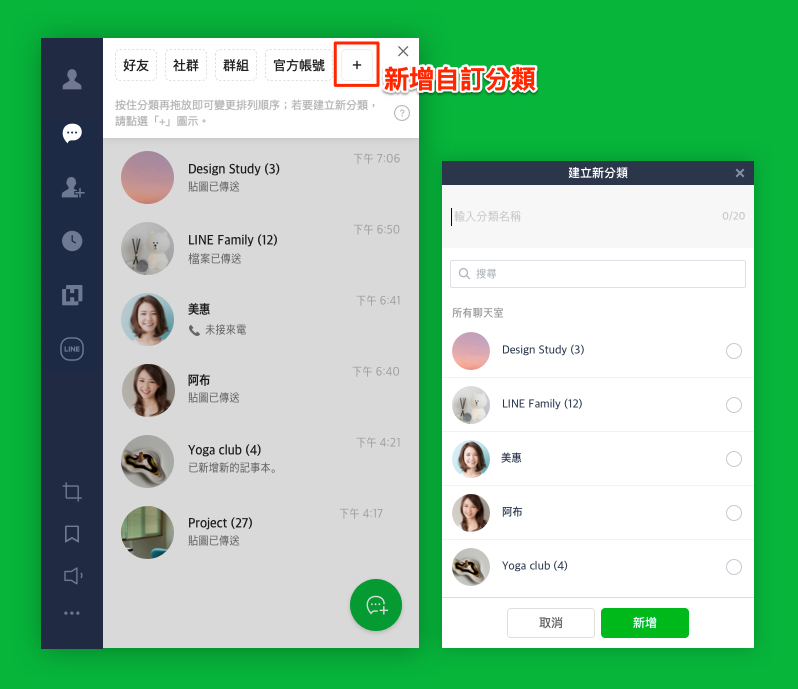 在編輯狀態中,點選「+」就能新增分類,然後自己命名分類。(圖翻攝LINE官方部落格)
在編輯狀態中,點選「+」就能新增分類,然後自己命名分類。(圖翻攝LINE官方部落格)
新增功能一、可自訂十組聊天室分類的名稱
LINE電腦版聊天室 新增「分類」的操作方式如下:
點選聊天室分類右邊圖示進到編輯狀態,再點選「+」就能新增分類。
若不喜歡LINE電腦版內建的「自訂聊天室分類」功能,用戶也可開啟設定選單把該功能手動設定為關閉狀態。
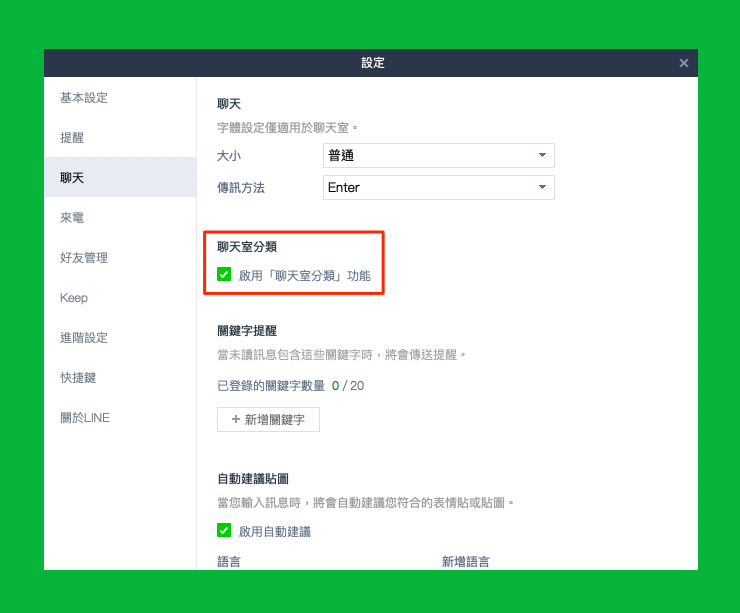 LINE電腦版升級到最新「6.5」版後,「聊天室分類」已預設開啟,隨時都可自行關閉。路徑:設定>聊天>聊天室分類。(圖翻攝LINE官方部落格)
LINE電腦版升級到最新「6.5」版後,「聊天室分類」已預設開啟,隨時都可自行關閉。路徑:設定>聊天>聊天室分類。(圖翻攝LINE官方部落格)
在自訂分類中新增「聊天室」的操作方式如下:
在聊天室分類的名稱上按滑鼠右鍵,點選「新增聊天室」即可。另,也可以用滑鼠拖曳的方式,把特定聊天室按住並拖曳到上方的分類名稱,再放開,就能新增到分類中。
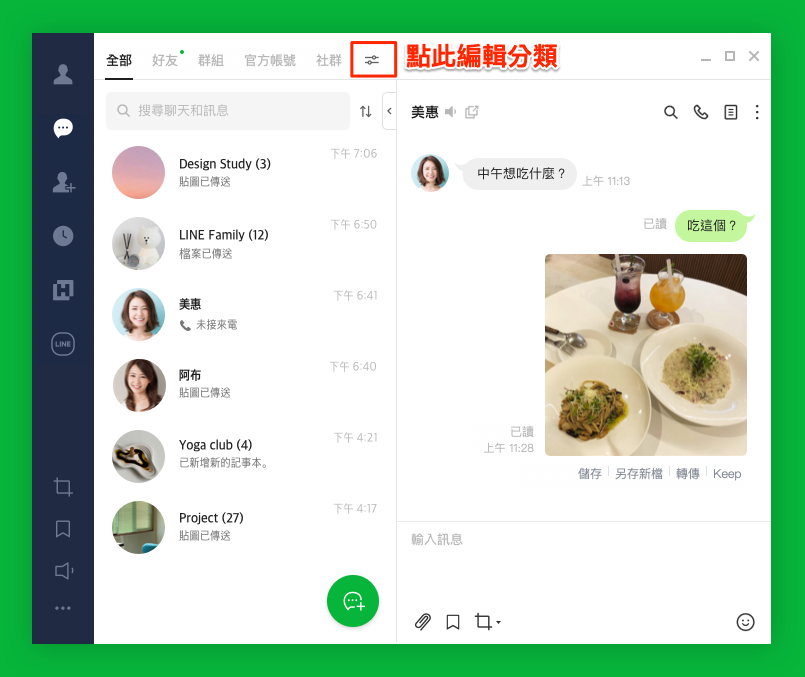 LINE電腦版更新到最新「6.5」版,就會看到聊天室上方多了一行分類。裡面有未讀訊息就會在分類上顯示綠色點點。點選社群右邊的小圖示,就會進到分類的「編輯」狀態。
(圖翻攝LINE官方部落格)
LINE電腦版更新到最新「6.5」版,就會看到聊天室上方多了一行分類。裡面有未讀訊息就會在分類上顯示綠色點點。點選社群右邊的小圖示,就會進到分類的「編輯」狀態。
(圖翻攝LINE官方部落格)
新增功能二、支援生物辨識登入LINE電腦版
過去要登入LINE電腦版,僅有提供兩種方式,分別為:Email+輸入密碼登入 、用手機掃QR Code登入。更新到LINE電腦版「6.5」後,就會發現螢幕登入畫面多了一個「電話號碼+生物辨識登入」的選項。
要體驗這項功能,需要先在手機上(必須是該手機裝置有支援生物辨識功能)把生物辨識功能設定為開啟狀態。若忘記先設定好也沒關係,那就回到手機上設定好,再回到電腦版登入即可。
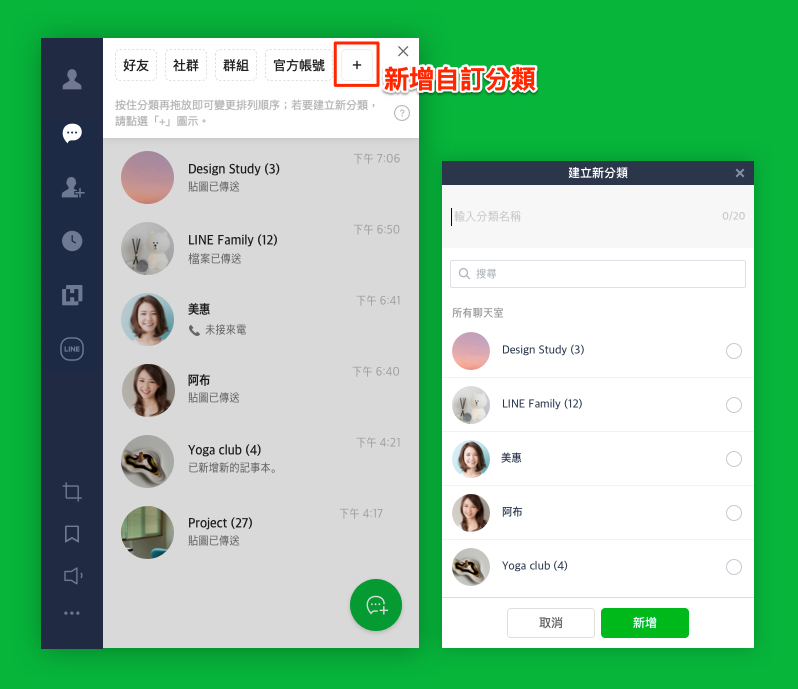 在編輯狀態中,點選「+」就能新增分類,然後自己命名分類。(圖翻攝LINE官方部落格)
在編輯狀態中,點選「+」就能新增分類,然後自己命名分類。(圖翻攝LINE官方部落格)
操作方式說明如下:
第一步:更新後打開LINE電腦版,點選「使用智慧手機登入」。
第二步:輸入LINE帳號設定的電話號碼,點選使用智慧型手機登入。(若第一次在電腦版上用生物辨識登入,會跳出「需要先執行「連動其它裝置」的提醒。)
第三步:第一次在電腦版上使用生物辨識登入,才需要執行此步驟。到手機版的設定選單,點選「連動其它裝置」」選項,並輸入6位數認證碼即可。
你可能也想看




